Nếu bạn là một Youtuber, bạn đang kiếm tiền trên Youtube thì chắc hẳn bạn sẽ không còn xa lạ gì với phần mềm Camtasia Studio rồi đúng không.
Đây là một trong những phần mềm làm video, chỉnh sửa video chuyên nghiệp nhất hiện nay.
Phần mềm này có đầy đủ các tính năng nổi trội của một phần mềm sản xuất Video.
Bạn có thể sử dụng Camtasia để xuất Video, lưu file Video với chất lượng 2K, 4K.. với tốc độ cao mà dung lượng của Video cũng không quá cao so với các phần mềm làm Video khác.
Ngoài những tính năng của một phần mềm chỉnh sửa Video chuyên nghiệp ra thì Camtasia Studio còn sở hữu các công cụ cực kỳ mạnh mẽ, cho phép bạn cắt ghép video, chỉnh sửa âm thanh nhanh chóng và chuẩn xác.
Vâng, và trong bài viết ngày hôm nay mình sẽ giới thiệu đến các bạn một khía cạnh cũng khá thú vị khác của phần mềm Camtasia Studio.
Đó chính là cách chèn Logo bản quyền (Watermark) vào Video của bạn, để bảo vệ bản quyền cho Video không bị ăn cắp trên Internet.
Đọc thêm Serie: Hướng dẫn sử dụng Camtasia Studio toàn tập !
Mục Lục Nội Dung
#1. Chèn Logo vào Video bằng phần mềm Cantasia Studio
+ Bước 1: Bước đầu tiên, bạn hãy mở phần mềm Camtasia Studio ra, và đưa video cần đóng dấu Watermark vào phần mềm Camtasia bằng cách click vào lựa chọn Import media như hình bên dưới.
Note: Nếu đã có sẵn Video trong chương trình rồi thì bạn có thể bỏ qua bước số 1 này nhé.
Tiếp theo, bạn hãy kéo thả Video xuống Track 1 như hình bên dưới.
+ Bước 2: Tương tự như vậy, bạn hãy nhấn vào Import media để chọn Logo cần chèn vào Video. Bạn tìm đến file Logo của mình => rồi kích chọn và nhấn Open để Upload nó vào phần mềm.
Tại đây, bạn cũng thực hiện tương tự như đối với Video ở Bước 1, đó là kéo thả Logo vào phần Track (Phía trên Track 1). Bạn làm như hình bên dưới.
+ Bước 3: Tiếp đó, bạn chọn kéo dài thời lượng hiển thị Logo ra bằng với mức thời gian phát của Video, để Logo có thể hiển thị từ đầu cho đến cuối Video.
Trong trường hợp bạn chỉ muốn Logo hiển thị nguyên lúc đầu thôi thì bạn có thể kéo thanh thời gian ít đi là được. Tùy vào nhu cầu của bạn thôi !
+ Bước 4: Sau đó, bạn có thể di chuyển Logo đã chèn vào Video bằng cách nhấn giữ chuột và tăng/giảm kích thước, cũng như vị trí của Logo cho vừa ý.
OK, như vậy là quá trình chèn Logo bản quyền vào Video đã hoàn thành rồi đấy 😛 . Rất nhanh chóng và đơn giản phải không nào.
#2. Hướng dẫn xuất Video chuẩn bằng phần mềm Camtasia Studio
Có thể bạn đang tìm:
Xuất/ Render Video chuẩn Full HD, 2K, 4K bằng Camtasia Studio
+ Bước 1: Bạn chọn Produce and Share => rồi kích vào dấu tam giác nhỏ ở bên cạnh và chọn 1 trong những định dạng File (MP4) như hình.
Thường thì định dạng chuẩn và tối ưu nhất là 1080p, nhưng để xuất file HD lên Youtube thì các bạn nên chọn 720p là chuẩn rồi, mức 480p thì không nên chọn vì chất lượng video sẽ rất kém khi Upload lên mạng với mục đích kiếm tiền.
+ Bước 2: Tiếp theo, bạn click vào nút Next để tiếp tục.
Sau đó, bạn thiết lập nốt các bước còn lại, đó là:
- Production name: Đặt tên cho Video sau khi Render xong.
- Folder: Chọn thư mục lưu file sau khi Render xong.
=> Sau đó nhấn Finish để bắt đầu lưu file, và bạn đợi cho quá trình Render kết thúc là xong.
Tốc độ nhanh hay chậm thì sẽ phụ thuộc vào độ dài của Video, chất lượng video bạn chọn và quan trọng nhất là cấu hình máy tính của bạn nữa.
#3. Lời kết
OK ! Đến đây mình vừa hướng dẫn xong cho các bạn cách chèn Logo ( Watermark ) vào Video để giữ bản quyền cho Video của bạn trên Internet.
Đồng thời mình cũng đã hướng dẫn luôn cho các bạn cách xuất file chuẩn HD cho video ngay trên phần mềm Camtasia Studio rồi nhé.
Hi vọng với thủ thuật nhỏ mà mình vừa chia sẻ ngày hôm nay sẽ giúp ích cho bạn và mang lại sự tiện dụng khi làm video cho các bạn.
TIPs:
Ngoài cách sử dụng phần mềm Camtasia Studio để chèn Logo vào Video ra thì bạn có thể sử dụng phần mềm Video Watermark Pro để thực hiện đóng dấu bản quyền cho Video nhé.
Phần mềm này cũng đã được Admin giới thiệu và hướng dẫn cho các bạn rồi, nên các bạn có thể tham khảo thêm để chọn cho mình phương pháp tối ưu nhất nhé.
CTV: Lương Trung – Blogchiasekienthuc.com
 Blog Chia Sẻ Kiến Thức Máy tính – Công nghệ & Cuộc sống
Blog Chia Sẻ Kiến Thức Máy tính – Công nghệ & Cuộc sống
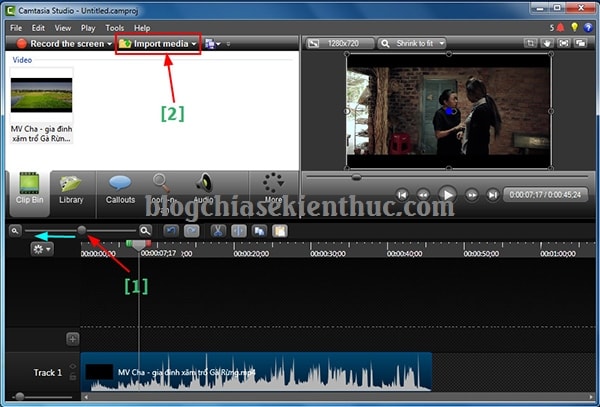
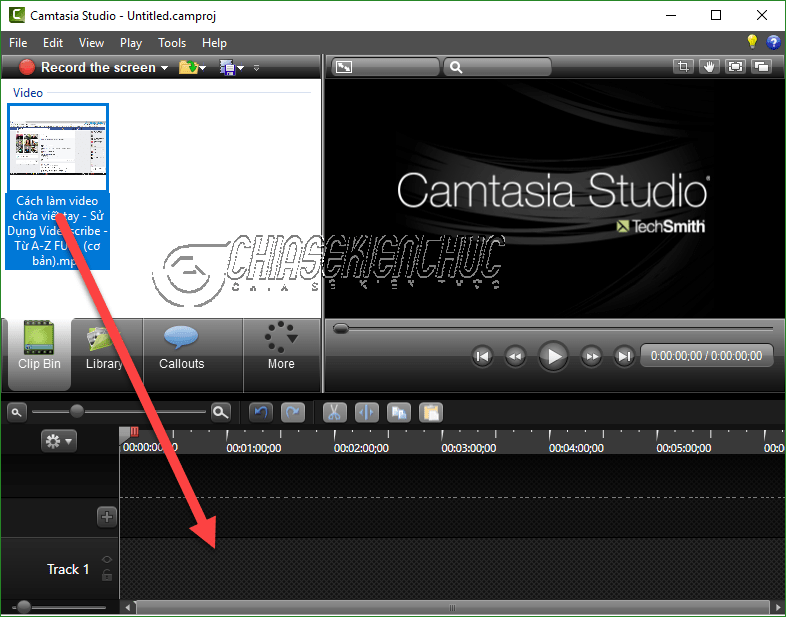
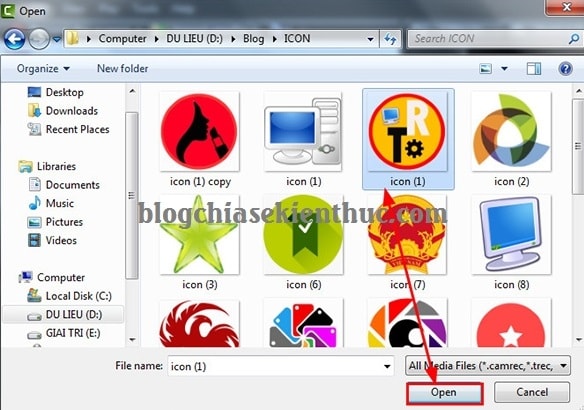
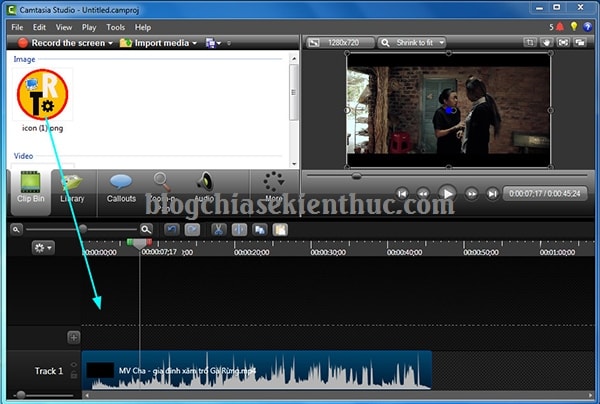
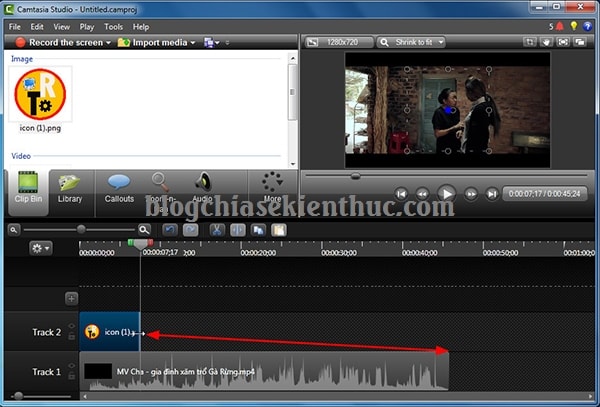
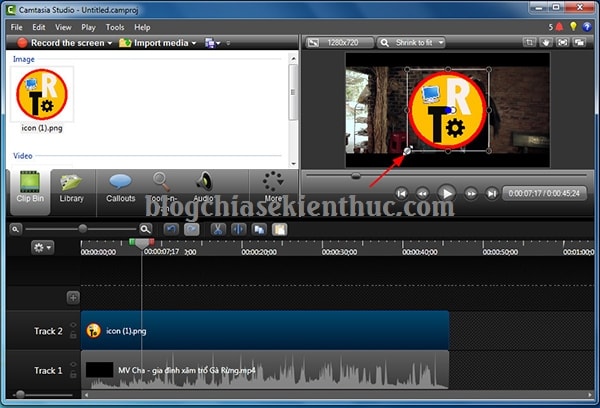
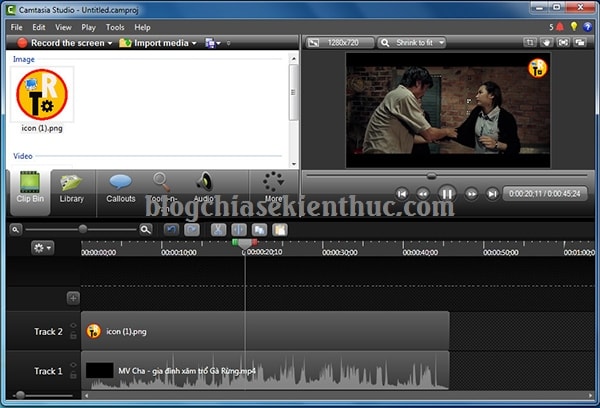
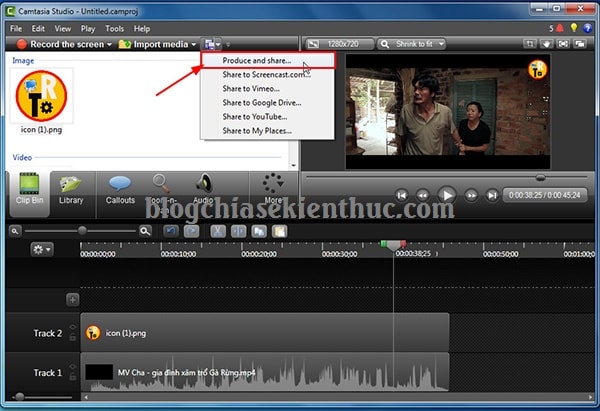
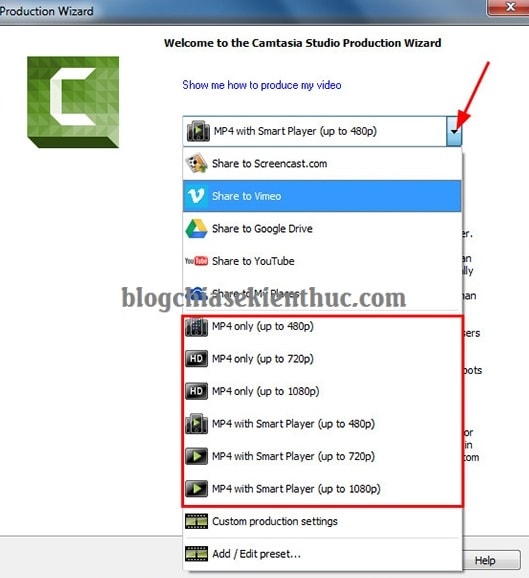
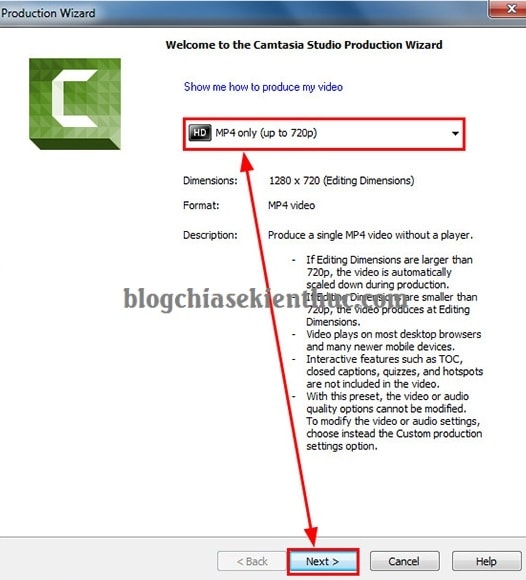
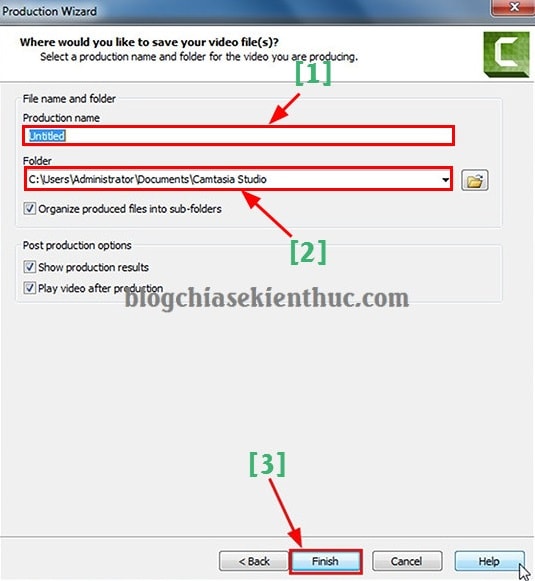







Em có một điều muốn hỏi là giờ em muốn làm video về các comment hài hước, ví dụ mỗi lần có 1 comment thì em muốn có hiệu ứng nó nhảy hoặc bay từ ngoài vào thì phần mềm này có làm được ko ạ? Còn kiểu cắt ghép sẵn rồi add vào em thấy nó ko được hấp dẫn cho lắm